[vs code] 비쥬얼 스튜디오 코드 설치 및 초기설정

세상에는 많은 코드 에디터들이 있습니다.
각각의 프로그램 언어들은 주로 사용하는 코드 에디터(IDE)가 존재하는데,
Java의 Eclipse나 C의 경우 Visual Studio등 각 언어에 최적화된 툴들이 존재하지만
이러한 IDE들은 굉장히 무겁고 그만큼 느린편입니다.
(Visual Studio의 경우 모든 패키지를 다 설치하면 엔터프라이즈 기준 150GB입니다)
이러한 IDE의 문제점으로 파이썬이나 JavaScript 등 스크립트 언어의 경우에는 텍스트 편집기로 개발을 하곤 합니다.
vs code와 비슷한 sublime text나 atom으로 개발도 많이 하는 편입니다.
비쥬얼스튜디오 코드는 Stack Overflow에서 2018년에 시행한 Developer Survey Result에서
Most Popular Development Environment(가장 인기있는 개발환경) 부문 1위로 선정된 코드 에디터입니다.
(모든 응답자 기준)
애드온도 많고 지원하는 언어도 많으며 IDE는 아니지만 추가 플러그인을 설치할 경우 IDE에 버금가는 기능을 기대할 수 있습니다.
비쥬얼스튜디오 코드의 설치방법에 대해 설명하겠습니다.
설치 및 설정은 윈도우 기준입니다.
1. VS Code 다운받기
(1) 먼저 비쥬얼스튜디오 코드의 인스톨러는 VS code 홈페이지에서 설치할 수 있습니다.
Visual Studio Code - Code Editing. Redefined
Visual Studio Code is a code editor redefined and optimized for building and debugging modern web and cloud applications. Visual Studio Code is free and available on your favorite platform - Linux, macOS, and Windows.
code.visualstudio.com

(2) 해당 페이지에서 Download for Windows를 클릭합니다.
다운로드 버튼 옆의 화살표를 누르면 Mac용과 리눅스 용 버전도 설치가 가능합니다.

(3) 다운로드를 누르면 위 창이 뜨는데 잠시 기다리면 인스톨러가 다운로드 됩니다.
2. VS Code 설치

(1) 인스톨러를 실행하면 가장 먼저 사용권 계약에 대한 페이지가 뜹니다.
vs code를 설치하기 위해선 사용권 계약 동의가 필요합니다. "동의합니다"에 체크 후 다음을 클릭합니다.

(2) vs code의 기본 설치 경로는 "C:\Program Files\Microsoft VS Code"입니다.
필요시 설치경로를 변경 후 다음을 눌러 진행합니다.

(3) 시작 메뉴 폴더를 생성할 것인지에 대한 페이지입니다. 필요한 경우 변경하고 다음을 눌러 진행합니다.

(4) 편의를 위한 추가 작업 선택에 관한 페이지입니다. 필요한 대로 체크하고 다음버튼을 눌러 진행합니다.

(5) 앞에서 설정한 내용을 확인 후 설치 버튼을 눌러 설치를 진행합니다.

(6) 설치에는 긴 시간이 걸리지 않으며 위 화면이 뜨면 종료버튼을 눌러 설치를 완료합니다.
3. 편의성 설정


(0) 처음 툴을 켰을 때 Welcome 페이지가 나오면 위 이미지처럼
메뉴의 [Help]-[Getting Started]에서 설정하는것을 추천합니다.

(1) Getting Started 페이지에서 Customize your Setup을 클릭하여 최초 설정에 들어갑니다.

(2) Pick a Theme 버튼을 눌러
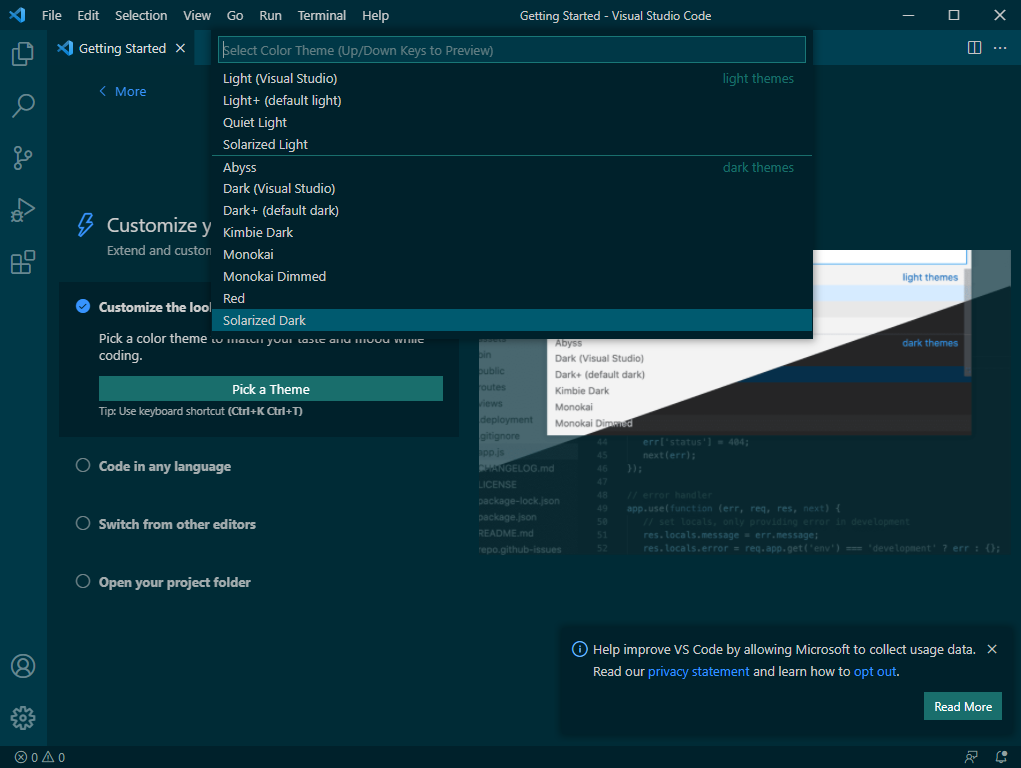
(3) 원하는 테마를 선택해줍니다.
(각 테마를 선택 시 선택한 테마로 변경됩니다)

(4) 사용하고자 하는 개발언어팩을 다운받기 위해 Browse Language Extensions를 클릭합니다.

(5) 설치하고자 하는 언어를 검색 후, 선택하여


(6) Install 버튼을 클릭하면 자동으로 언어팩이 설치가 진행됩니다.

(7) 본인에게 익숙한 키 매핑을 설정할 수 있습니다. Browse Keymap Extensions를 클릭합니다.

(8) 설정하고자 하는 키매핑을 선택 후 Install 버튼을 클릭합니다.
4. vs code 한글로 변경하기
만약 영어로 되어있는 툴에 거부감이 있다면 VS code를 한글로 변경할 수도 있습니다.

(1) 왼쪽 메뉴에서 위에서 다섯번째에 있는 Extensions 버튼을 클릭합니다.
(2) 검색창에 Korean을 입력합니다.
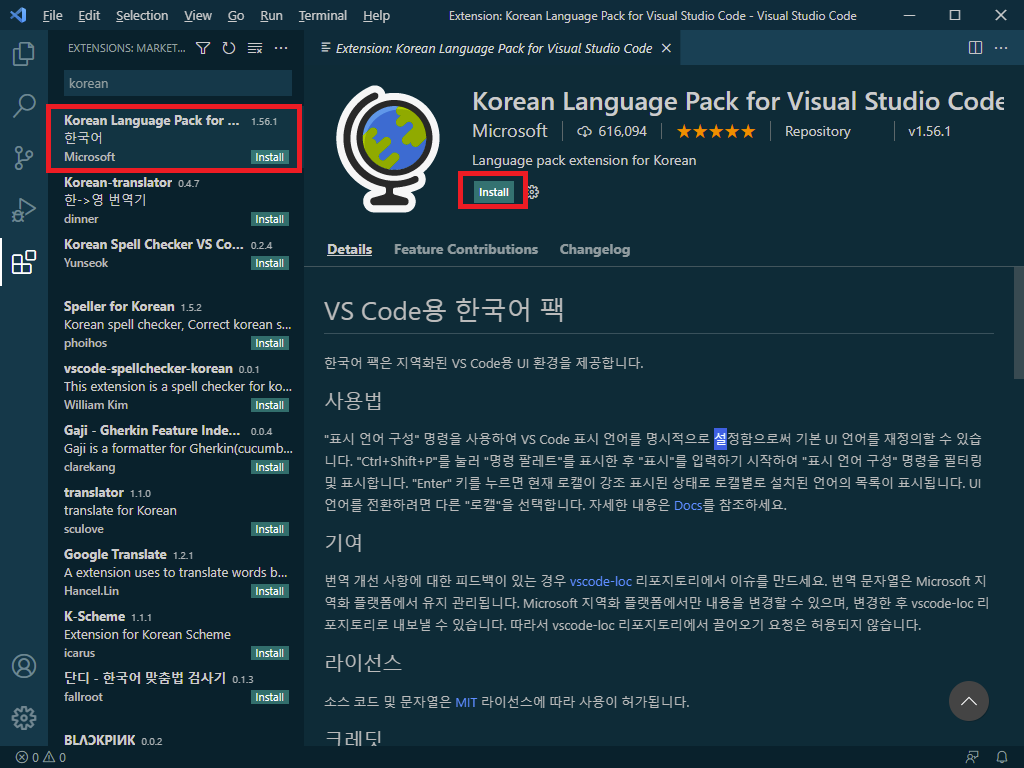
(3) 첫번째에 나오는 Korean Language Pack ...을 클릭합니다.
(4) Install을 클릭합니다.

(5) 설치 후에는 아래에 나오는 Restart를 클릭하거나 수동으로 툴을 재시작해줍니다.

(6) vs code가 한글로 설정되었습니다.
'개발관련 > ㅤIDE' 카테고리의 다른 글
| 인텔리제이 단축키 (MAC) (0) | 2024.07.24 |
|---|---|
| 인텔리제이와 이클립스 단축키 비교 (윈도우) (0) | 2022.04.18 |






